Как читать новости без интернета
Насколько полезен ваш телефон, когда у вас нет доступа в интернет? Иногда такие ситуации неизбежны, они могут возникнуть в самолете или в местах с плохим подключением к сети. Но даже, если такая ситуация возникнет, вы можете использовать приложения, которые работают без подключения к интернету.
Диск Google Drive - это одна из самых больших, если не самая большая платформа для хранения данных в облаке. Сервис позволяет сохранять файлы и папки в автономном режиме, поэтому вы можете работать с ним даже без доступа в интернет.
Для этого нажмите на значок с тремя точками в правом верхнем углу документа, к которому вы хотите получить доступ в оффлайн режиме, а затем выберите "Сделать доступным в автономном режиме". И так с любым файлом.
Если вы пользуетесь телефоном Android, то на вашем смартфоне определенно есть приложение "Google Maps", которое используется для поиска улиц, домов, отелей, ресторанов, офисов или многих незнакомых мест.
Если вам нужно составить маршрут движения до определенного места, но вы не уверены в качестве интернета, то просто загрузите карту перед выездом. Чтобы использовать Google Maps в автономном режиме, запустите приложение на смартфоне, введите местоположение и выполните поиск. Нажмите на кнопку "Дополнительная информация“, а затем - ”Загрузить". Выберите область, которая вас интересует и снова нажмите "Загрузить".
Netflix является самой популярной платформой для потокового просмотра фильмов. Она позволяет пользователям скачивать любимые телепередачи и сериалы.
Перед загрузкой убедитесь, что ваш смартфон работает под управлением iOS 12 или более поздней версии, или Android 4.4.2 или более поздней версии. Также убедитесь, что приложение Netflix, установленное на вашем устройстве, обновлено. Загрузить контент очень просто. Во время пролистывания видеотеки вы увидите значок загрузки справа от кнопки воспроизведения. Как только вы нажмете кнопку "Загрузить", то можете пользоваться другими приложениями. Обычное уведомление оповестит вас, когда загрузка будет завершена.
YouTube - это идеальный вариант, чтобы развлечься в самолетах, поездах и поездках в места с ненадежным доступом к интернету, так как он позволяет загружать контент для просмотра в автономном режиме.
Для этого откройте YouTube со своего смартфона, коснитесь видео, которое вы хотите скачать для просмотра в офлайн режиме и выберите "Загрузить", после чего содержимое будет загружено в раздел "Библиотека".
как просматривать Офлайн контент на телефоне, если нет доступа к интернету
Просмотреть некоторый интернет-контент на телефоне даже без доступа к интернету возможно так:
Открываем Настройки браузера/ (кор. стрелка скрин ниже)

вернуться к оглавлению ?
как загрузить на телефон страницу сайта для просмотра офлайн


Настройка разрешений доступа приложений к камере и микрофону; режим разработчика — Xiaomi MI.
Как указать в телефоне Xiaomi Mi браузер по умолчанию?
Сканируем смартфон установленным на компьютере антивирусом.

Браузер Google Chrome настройки расширений
5 удобных инструментов для отложенного чтения без интернета
В Telegram-канале «Лайфхакер» только лучшие тексты о технологиях, отношениях, спорте, кино и многом другом. Подписывайтесь!
В нашем Pinterest только лучшие тексты об отношениях, спорте, кино, здоровье и многом другом. Подписывайтесь!
Pocket — это одно из самых популярных приложений для сохранения любимых материалов на потом. Главным преимуществом является синхронизация сразу на нескольких устройствах. Pocket сохраняет вашу ссылку на статью и автоматически загружает её для офлайн-просмотра. Также у него есть своя лента персонализированных рекомендаций, которая строится на анализе сохранённых вами материалов: если вам нравится читать в приложении кулинарные рецепты или статьи про итальянскую кухню, то в рекомендации попадёт самое интересное, что читали другие пользователи по этой теме.
Pocket имеет очень простой и приятный дизайн, а также свою чёрную тему. Шрифт и оформление можно подобрать под себя. Однако настроить интерфейс под каждое отдельное устройство нельзя: если вы выбрали определённый шрифт на телефоне, то и в приложении на компьютере у вас будет тот же самый шрифт.





Офлайн контент в браузере телефона
Как включить файлы Офлайн в приложении Яндекс Диск
вернуться к оглавлению ?
Четыре способа загружать и читать сайты оффлайн
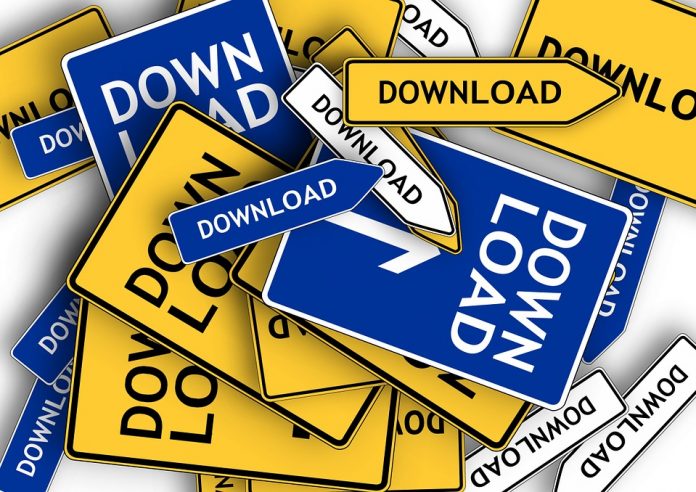
Если вам нужно скачать сайт или отдельные страницы, рекомендуем несколько проверенных и надежных способов.
1. Загружать отдельные веб-страницы
На ПК
На смартфонах
Чтение вебсайта в оффлайне возможно как в мобильном приложении Chrome для Андроида, так и в мобильном приложении Chrome для iOS.
2. Использование HTTracks (для Windows, Linux и Android)
Хотя HTTracks имеет множество настроек, в нем также есть и простой помощник, который дает возможность новичкам легко скачивать данные веб-сайтов. Вот как им пользоваться:
Этот процесс может занять много времени, в зависимости от того, насколько большой был ресурс. Может потребоваться даже несколько дней для загрузки массивных сайтов.
К тому же эти данные могут легко занять несколько гигабайт пространства вашего жесткого диска, поэтому перед началом надо обеспечить достаточно свободного места. После загрузки вы можете открыть проект и начать просматривать сайт в вашем стандартном браузере.
Совет: HTTtracks начинает загружать данные, начиная с последних обновлений, и продолжает движение назад. Если вам нужны только последние данные, а не весь сайт, можно остановить процесс загрузки, когда вы будете уверены, что требуемые данные закачаны. Даже если остановить процесс загрузки, все равно можно получить доступ к данным, которые уже были скачаны.
3. Использование SiteSucker (для Mac OS X и iOS)
SiteSucker – отличная альтернатива HTTracks для пользователей Mac OS X и iOS. Он работает схожим образом с HTTracks и скачивает сайты полностью, перепрыгивая со ссылки на ссылку. Вы можете также приостановить загрузку посреди процесса, чтобы просмотреть загруженные веб-страницы и продолжить в любое время.
4. Расширения браузеров для чтения оффлайн
Существует несколько расширения для браузера, с помощью которых можно скачать данные вебсайта и просмотреть его оффлайн.
PageArchiver (для Chrome) позволяет сохранять множество веб-страниц и получать к ним доступ из своего интерфейса. Можно загрузить все веб-страницы, которые открыты в браузере в текущий момент. Просто откройте страницы, которые вам нужны, и загрузите их с помощью PageArchiver.
ScrapBook (для Firefox) позволяет загружать одиночные страницы или сразу весь сайт. Также это расширение упорядочивает загруженный контент в своем интерфейсе, а наличие удобной строки поиска облегчает поиск нужного содержимого.
Mozilla Archive Format (для Firefox). Это расширение, по существу, является улучшенной версией встроенного инструмента для сохранения страниц. Оно гарантирует, что страница будет загружена в точности так, какая она есть, и сжимает файл для уменьшения занимаемого дискового пространства. В дополнение к этому, оно загружает все аудио- и видеофайлы на страницах.
2. Instapaper
Самым главным конкурентом Pocket является сервис Instapaper. Несмотря на то, что функциональность в двух приложениях почти идентична, Instapaper ощущается совсем по-другому. В один клик вы можете создавать свои заметки, отправлять статью на Kindle, пользоваться многофункциональным поиском своих материалов.
В Instapaper очень простой интерфейс и меньше настроек под себя, чем в Pocket. Однако это не делает дизайн Instapaper хуже. Наоборот, отсутствие избыточности и лишних элементов превращает ваш материал в подобие газеты, которую приятно читать за завтраком или в метро. А ещё к вашему аккаунту Instapaper можно подключить различные сервисы, такие как Twitter, Facebook, Evernote и другие. С ними вы сможете сохранять любой материал прямо из социальной сети.
Функция скорочтения в Instapaper открывает для вас интересную формулу прочтения текста: вместо всей статьи на экране друг за другом появляются отдельные слова, скорость показа можно настраивать под себя. Приложение подскажет вам, сколько осталось дочитать и сколько слов вы прочли, используя эту функцию. Очень удобно для тех, кто хочет освоить навык скорочтения или просто научиться сосредотачиваться на определённом тексте.
С 2016 года все премиум-функции Instapaper стали доступны любому пользователю бесплатно. Если вы пользуетесь Pocket, но решили перебраться в Instapaper, то знайте: сделать это не так сложно, как кажется.


Читайте также:
